T+业务操作手册
用友T进销存操作手册
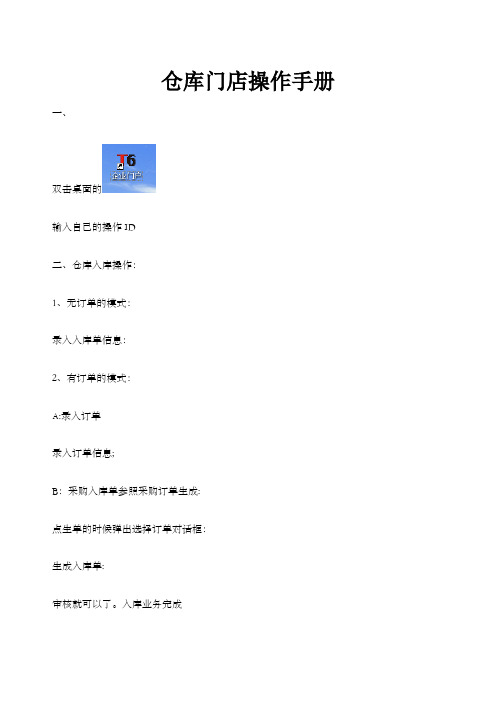
仓库门店操作手册一、
双击桌面的
输入自己的操作ID
二、仓库入库操作:
1、无订单的模式:
录入入库单信息:
2、有订单的模式:
A:录入订单
录入订单信息;
B:采购入库单参照采购订单生成:
点生单的时候弹出选择订单对话框:
生成入库单:
审核就可以了。
入库业务完成
3、入库单的修改,删除。
在没有审核的情况下,直接点修改或删除。
在有审核的情况下,在先弃审,才能进行修改或删除的操作。
三、门店销售业务操作:
1、无销售订单模式:
直接打开发货单;
录入发货单内容:
录入完成之后保存。
2、有销售订单模式:
A、录入销售订单:
录入订单内容:
录入完订单后要“审核”。
B:根据销售订单生成发货单
就完成了发货单的录入。
四、仓库审核发货单确认出库;
仓库根据客户的发货单在:
这步确定后存货就正式出库了。
五、报表的查询:
1、库存账:
2、销售账的查询。
t+产品开发手册
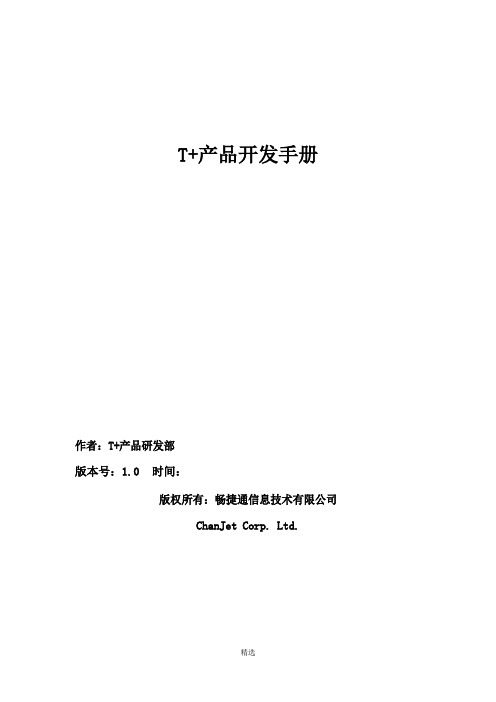
T+产品开发手册作者:T+产品研发部版本号:1.0时间:版权所有:畅捷通信息技术有限公司ChanJet Corp. Ltd.1. 变更说明目前的T+平台在不断的完善过程中,因此T+产品开发过程也会不断变化。
下面的表单用于详细记录本开发手册变更过程。
序变更位置变更内容说明变更人变更日期号1234567892. 引言2.1. 编写目的随着 T+产品业务的不断扩大,个性化需求越来越多。
如何能够让其他人员利用 T+平台进行个性化开发是要面临的重要问题。
同时,随着 T+产品开发人员流动,如何降低新员工学习成本,更快的融入开发团队,也是亟待解决的问题。
为解决以上问题,急需一个成熟的开发手册。
为此,撰写此T+产品开发手册。
2.2. 名词术语说明在开发描述中会涉及到一些通用的名词术语,为便于阅读者理解,对这些名词术语进行进一步说明。
具体说明如下:名称术语详细描述变更日期序号12345678 92.3. 参考资料3. 开发模型3.1. 拓扑模型此系统是一个 B/S 架构的产品,服务器集中部暑。
在内部局域网中,用户可以通过浏览 器直接访问 WEB 服务器;其它受管辖的局域网也可以通过专网访问内网中 WEB 服务器;另 外 Internet 用户可以跨越防火墙,通过代理服务器进行业务操作。
为了提高性能,我们可以把 web 服务器与应用服务部署在一台服务器上,减少不必要的 远程调用;如果用户想要把 web 服务器与应用服务器进行物理上的分离部暑,我们的应用框 架也支持这种部暑,并且我们采用 http 的传输协议。
此系统架构中,采用后台提供服务的架构设计,降低产品中各模块的偶合度。
逻辑模型Intr anetInternet通数据库服务器通应用服务器移动PC通Web 服务器防火墙Web 客户端Web 客户端Web 客户端PDA上面所式三层服务体系结构基本上是一个松散的三层体系结构。
三层分别是:表示层。
表示层提供应用程序的用户界面 (UI),处理用户和软件间的交互。
T+操作手册

操作手册手册名称:T+应用操作手册适用部门:财务部编写人员: 武汉科情ERP1 田壮编写日期2014—05目录一.总账 (3)1.1填制凭证 (3)1.2审核凭证 (5)1.3记账 (7)1.4期间损益结转 (8)1.5财务结账 (9)1.6修改(删除)凭证 (10)1.6.1取消结账 (10)1.6.2取消记账 (11)1.6.3取消审核 (12)1.6.4删除凭证 (13)二.现金银行 (15)2.1现金银行账录入 (15)2.2银行对账 (16)三.存货核算 (18)3.1出入库 (18)3.2调拨单 (19)3.3盘点单 (20)3.4业务结账 (21)四. 业务系统生成凭证 (22)4.1生成凭证 (22)4.2删除凭证 (23)一.总账1。
1填制凭证打开:总账→填制凭证点击新增录入相应的凭证信息在填写挂有辅助核算的科目时,系统会自动弹出对话框选择相应的往来单位,借贷方向和金额会自动带出,点击确定保存即可。
当录入的科目为现金流量科目时,需点击上方的流量,系统弹出现金流量录入,在下方填写对方科目,选择相应的流量项目和项目方向后点击确定.凭证相关信息填写完毕后点击上方的保存(诺要连续填写凭证点击保存右边的保存新增)。
1。
2审核凭证点击审核凭证选择审核凭证的期间,点击确定勾选需要审核的凭证,点击左上方的审核审核成功后系统会自动显示出审核人的名字1。
3记账同上操作进入总账界面选择记账,选择需要记账的会计期间,点击确定点击右下方记账1.4期间损益结转选择期间损益结转在本年利润科目选择本年利润,点击右下方的生成凭证.系统会自动生成期间损益结转的凭证,将这张凭证保存后进行审核和记账处理。
1.5财务结账点击下一步点击下一步点击结账。
备注:财务结账前必须完成业务结账1.6修改(删除)凭证在日常操作中,难免会做错凭证需要修改凭证或是在账务调整时需要删除凭证,已结账的月份完成上述操作是需要取消结账→取消记账→取消审核具体操作如下1.6.1取消结账点击财务结账,选择左下方的取消结账1。
T+13.0系统管理操作手册
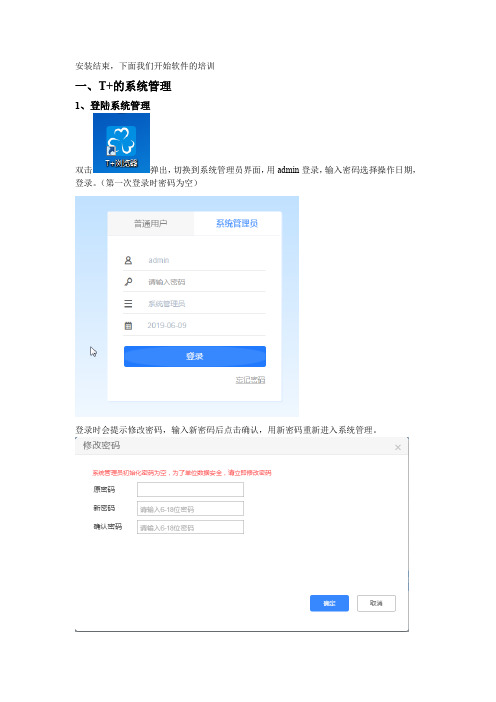
安装结束,下面我们开始软件的培训一、T+的系统管理1、登陆系统管理双击弹出,切换到系统管理员界面,用admin登录,输入密码选择操作日期,登录。
(第一次登录时密码为空)登录时会提示修改密码,输入新密码后点击确认,用新密码重新进入系统管理。
二、新建账套1、输入基本信息。
包括账套编码、账套名称、单位全称、单位简称、所属行业、商品分类、行政区、大内地址、法人代表、邮政编码、联系电话、开户银行等,也可以上传公司LOGO。
其中带*的是必输项,其他可以选择性录入。
2、录入完基本信息后,点击下一步。
由于企业实际的会计期间与自然日期可能不一致,T+可以根据企业的实际情况进行调整。
首先设置启用年度、启用期间和期间个数,然后再修改对于会计期间的开始日期和截止日期。
3、设置完会计期间后,点击下一步,进入功能启用界面。
根据企业的购买情况确定启用那几个模块。
4、功能启用后,点击下一步,进行选项设置。
按照企业具体情况进行选择,其中计价模式为必选项。
5、点击下一步,进入财务选项设置6、点击下一步,选择业务流程。
7、设置账套主管,输入账套主管的账号、姓名和密码8、点击完成,账套建立完成,显示“新建账套可能需要耗费几分钟,请耐心等待”。
完成建账后,系统提示“创建账套成功,是否进入新建账套?”三、增加、修改操作员及权限1、登录T+软件。
输入用户名、登录密码,选择账套以及操作日期,进入软件2、选择系统管理---用户权限,出现用户权限界面。
可以看到这里有几个默认的组别,其中账套主管组里面所有的权限都有,其他组可以随意的权限自己设置3、用户组。
可以在用户组下面新增用户组,给用户分成几个组。
同时也可以对用户组进行修改和删除(如果组别下面有用户,则不能够删除该组)。
4、组授权先选择要授权的用户组,进入组授权界面,用户组权限是只有功能与字段权限设置。
5、新增用户帐户类型分为畅捷通账号与本地帐号。
账号、用户姓名和所属用户组为必填项6、用户授权选择要授权的用户,点击用户授权,进入用户授权界面。
T+13.0系统管理操作手册
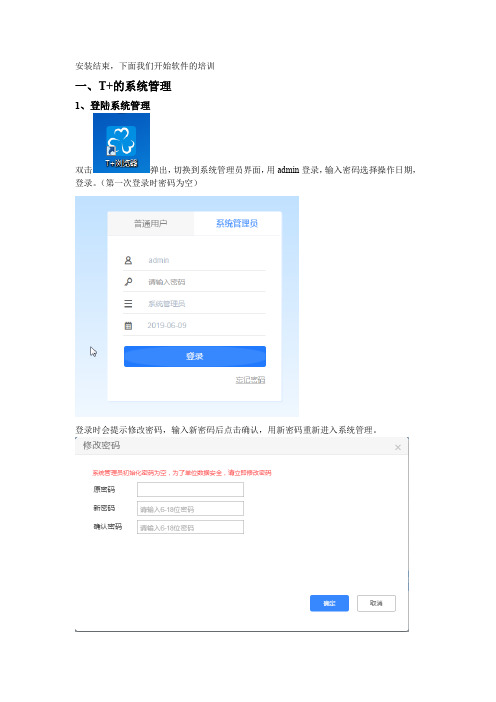
安装结束,下面我们开始软件的培训一、T+的系统管理1、登陆系统管理双击弹出,切换到系统管理员界面,用admin登录,输入密码选择操作日期,登录。
(第一次登录时密码为空)登录时会提示修改密码,输入新密码后点击确认,用新密码重新进入系统管理。
二、新建账套1、输入基本信息。
包括账套编码、账套名称、单位全称、单位简称、所属行业、商品分类、行政区、大内地址、法人代表、邮政编码、联系电话、开户银行等,也可以上传公司LOGO。
其中带*的是必输项,其他可以选择性录入。
2、录入完基本信息后,点击下一步。
由于企业实际的会计期间与自然日期可能不一致,T+可以根据企业的实际情况进行调整。
首先设置启用年度、启用期间和期间个数,然后再修改对于会计期间的开始日期和截止日期。
3、设置完会计期间后,点击下一步,进入功能启用界面。
根据企业的购买情况确定启用那几个模块。
4、功能启用后,点击下一步,进行选项设置。
按照企业具体情况进行选择,其中计价模式为必选项。
5、点击下一步,进入财务选项设置6、点击下一步,选择业务流程。
7、设置账套主管,输入账套主管的账号、姓名和密码8、点击完成,账套建立完成,显示“新建账套可能需要耗费几分钟,请耐心等待”。
完成建账后,系统提示“创建账套成功,是否进入新建账套?”三、增加、修改操作员及权限1、登录T+软件。
输入用户名、登录密码,选择账套以及操作日期,进入软件2、选择系统管理---用户权限,出现用户权限界面。
可以看到这里有几个默认的组别,其中账套主管组里面所有的权限都有,其他组可以随意的权限自己设置3、用户组。
可以在用户组下面新增用户组,给用户分成几个组。
同时也可以对用户组进行修改和删除(如果组别下面有用户,则不能够删除该组)。
4、组授权先选择要授权的用户组,进入组授权界面,用户组权限是只有功能与字段权限设置。
5、新增用户帐户类型分为畅捷通账号与本地帐号。
账号、用户姓名和所属用户组为必填项6、用户授权选择要授权的用户,点击用户授权,进入用户授权界面。
T3技术文档手册
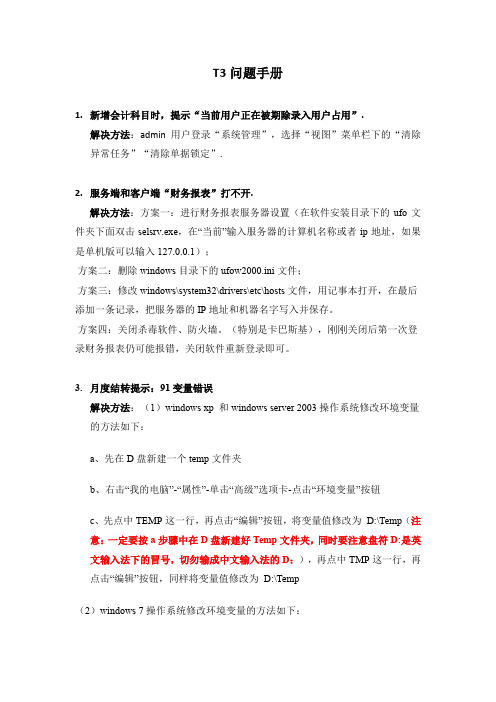
T3问题手册1.新增会计科目时,提示“当前用户正在被期除录入用户占用”.解决方法:admin用户登录“系统管理”,选择“视图”菜单栏下的“清除异常任务”“清除单据锁定”.2.服务端和客户端“财务报表”打不开.解决方法:方案一:进行财务报表服务器设置(在软件安装目录下的ufo文件夹下面双击selsrv.exe,在“当前”输入服务器的计算机名称或者ip地址,如果是单机版可以输入127.0.0.1);方案二:删除windows目录下的ufow2000.ini文件;方案三:修改windows\system32\drivers\etc\hosts文件,用记事本打开,在最后添加一条记录,把服务器的IP地址和机器名字写入并保存。
方案四:关闭杀毒软件、防火墙。
(特别是卡巴斯基),刚刚关闭后第一次登录财务报表仍可能报错,关闭软件重新登录即可。
3.月度结转提示:91变量错误解决方法:(1)windows xp 和windows server 2003操作系统修改环境变量的方法如下:a、先在D盘新建一个temp文件夹b、右击“我的电脑”-“属性”-单击“高级”选项卡-点击“环境变量”按钮c、先点中TEMP这一行,再点击“编辑”按钮,将变量值修改为D:\Temp(注意:一定要按a步骤中在D盘新建好Temp文件夹,同时要注意盘符D:是英文输入法下的冒号,切勿输成中文输入法的D:),再点中TMP这一行,再点击“编辑”按钮,同样将变量值修改为D:\Temp(2)windows 7操作系统修改环境变量的方法如下:a、先在D盘新建一个temp文件夹b、右击“计算机”-“高级系统设置”-点击“环境变量”C、参考(1)中的第b步骤修改好TEMP和TMP的环境变量,点击确定按钮4.购销存销售管理,月末结账时提示:“一般发货提示有未审核的单据”解决方法:依次打开菜单栏“销售”—“单据列表”—“销售发货列表”,将未审核的单据筛选出来,然后审核即可。
用友T+13.0操作手册
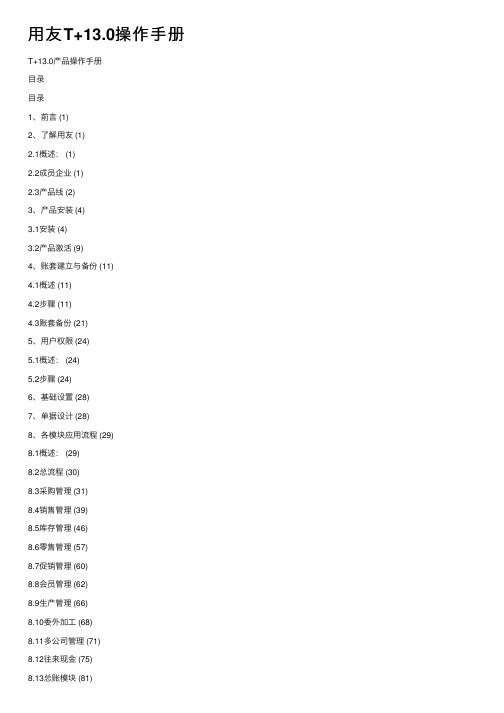
⽤友T+13.0操作⼿册T+13.0产品操作⼿册⽬录⽬录1、前⾔ (1)2、了解⽤友 (1)2.1概述: (1)2.2成员企业 (1)2.3产品线 (2)3、产品安装 (4)3.1安装 (4)3.2产品激活 (9)4、账套建⽴与备份 (11)4.1概述 (11)4.2步骤 (11)4.3账套备份 (21)5、⽤户权限 (24)5.1概述: (24)5.2步骤 (24)6、基础设置 (28)7、单据设计 (28)8、各模块应⽤流程 (29)8.1概述: (29)8.2总流程 (30)8.3采购管理 (31)8.4销售管理 (39)8.5库存管理 (46)8.6零售管理 (57)8.7促销管理 (60)8.8会员管理 (62)8.9⽣产管理 (66)8.10委外加⼯ (68)8.11多公司管理 (71)8.12往来现⾦ (75)8.13总账模块 (81)8.14出纳管理 (81)8.15固定资产 (83)8.16云应⽤ (85)9、专题应⽤ (86)9.1概述 (86)9.2多币种的运⽤ (87)9.3多计量单位的运⽤ (93)9.4批号管理的运⽤ (100)9.5存货⾃由项 (107)9.6单据⾃定义项设计 (115)9.7现存量与可⽤量的应⽤ (126)9.8采购费⽤分摊 (129)9.9信⽤控制 (135)9.10赠品管理 (140)9.11产品成本录⼊ (142)9.12对应科⽬设置 (145)9.13常⽤凭证的设置与调⽤ (148)9.14系统参数设置的介绍 (151)9.15报表公共操作 (153)1、前⾔本⼿册的宗指主要是指导相关财务⼈员或者想从事这⼀⾏业的⼈员学习使⽤,⼀切从零开始。
让我们学习过本⼿册的⼈员能够掌握最基本的软件操作,从⽽胜任公司的⼯作岗位。
2、了解⽤友2.1概述:⽤友软件股份有限公司从1988年成⽴⾄今已有32个年头了。
从最初的纯财务软件起家⼀步⼀步紧跟时代的发展成为世界级管理软件与服务提供商。
ATM延时转账操作手册
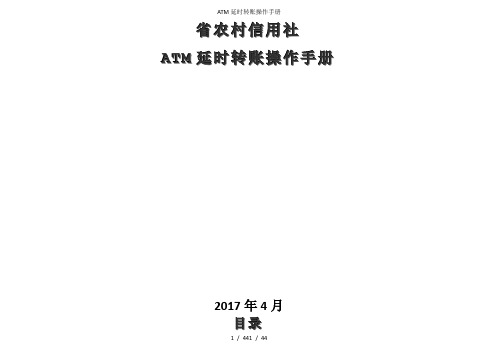
省农村信用社A T M延时转账操作手册2017年4月目录1.ATM次日到账交易撤销(360202)-柜面 (3)2.ATM转账限制和限额设置(037236)-柜面 (9)3.ATM延时转账撤销-客服 (14)4.ATM跨行转账限额修改-客服 (18)5.ATM延时转账差错处理 (22)5.1 BCSS对账查询(360210) (22)5.2 发卡方差错确认调账(360211) (26)5.3 发卡方差错调账交易(360213) (30)6.ATM转账开通/维护-个人网银 (32)7.ATM转账-手机银行(以IOS为例) (39)1.ATM次日到账交易撤销(360202)-柜面除向本行同名账户转账外,个人通过自助柜员机(含其他具有存取款功能的自助设备)办理转账,在转账受理后24小时内,客户可以通过向发卡行的自有渠道(柜面或客服)申请撤销转账,取消相对应的转账业务。
➢具体操作流程如下:1)菜单列表中选择“银行卡业务”—“卡特殊交易”—“ATM次日到账交易撤销”,或直接输入交易码:360202,界面如图1.1所示:图1.1ATM延时次日到账交易撤销界面图2)点击刷卡、输入密码,点击“提交”按钮,回显账号信息,如图1.2所示:图1.2刷卡信息界面图3)点击“选择”按钮,回显卡号、姓名、客户号码、证件类型、证件号码,如图1.3所示:图1.3显示界面图4)点击“提交”按钮,回显转账明细,如图1.4所示:图1.4交易转账显示界面图5)点击“打印转账明细”按钮,弹出打印窗口,如图1.5所示;点击确定,打印转账明细完成;图1.5打印转账明细界面图6)选择需要转账撤销的交易序号,点击撤销按钮,并打印撤销结果完成,如图1.6所示;图1.6打印转账撤销界面图业务规则:1.只可以在转账受理后24小时内,客户通过发卡行的自有渠道(柜面或客服)申请转账撤销;2.发卡行在受理24小时后才能办理资金的转账;2.ATM转账限制和限额设置(037236)-柜面所有的卡账户增加日交易笔数和年交易限额控制,以控制银行卡在ATM上的转出资金的交易次数和累计金额,其中日交易笔数上限默认为1000笔,年转账交易转出累计上限默认为1000万元。
- 1、下载文档前请自行甄别文档内容的完整性,平台不提供额外的编辑、内容补充、找答案等附加服务。
- 2、"仅部分预览"的文档,不可在线预览部分如存在完整性等问题,可反馈申请退款(可完整预览的文档不适用该条件!)。
- 3、如文档侵犯您的权益,请联系客服反馈,我们会尽快为您处理(人工客服工作时间:9:00-18:30)。
T+操作手册
一、基本信息
(一)、常用信息设置
1、部门、员工的添加
基础设置→常用信息设置→部门、员工的添加
①、点击部门→填写部门编码和名称→点击保存并新增
②、点击员工→填写相应的编码和名称及所属部门→点击保存并新增
2、往来单位的添加
基础设置→常用信息设置→客户、供应商的添加→添加往来单位分类→再添加往来单位(客户、供应商添加方法一致)
注意:带*为必录项
3、存货的添加
基础设置→常用信息设置→存货→存货分类添加→存货档案添加 存货分类的添加
注意:存货属性要必须选上
②、存货档案的添加(新增、录入存货的档案、填写好存货属性、保存即可)
4、仓库、计量单位的添加
基础设置→常用信息设置→仓库、计量单位的添加
①计量单位的添加
仓库档案的添加二、采购管理
进货单相关操作
进货单增加
进货单是根据供应商送来的存货,按着发货清单及质量检验结果填制的单据单击上图红色部分进入进货单,单击下图增加按钮增加进货单
进货单保存
未审核的进货单允许修改操作
进货单的删除
未审核的进货单允许删除操作
进货单审核后自动生成采购入库单并且生成库存现存数量
进货单弃审
未领料的进货单可弃审操作
如果此进货单中任一存货都领料且库存量小于任一存货的进货数量,点击弃审会提示小于库存数量错误如图
可以按照存货或单据日期查询进货单单据列表
采购发票相关操作
采购发票用于记录收到真实发票的情况;发票类型分为:普通发票(默认税率0)、专用发票(默认税率17%)、农副产品发票(默认税率13%)、红字专用发票、红字普通发票、红字农副产品发票;红字票默认税率与非红字票相同。
发票可以参照进货单生成,也可以手工填写。
采购发票的生成
保存成功后会有相应提示,且菜单未带*号
采购发票的修改
未审核的采购发票可修改,已审核的采购发票不能修改,要先弃审才可改
采购发票的审核
审核后的状态如图
采购发票的弃审采购发票的查找
材料出库单相关操作
材料出库单是工业企业领用材料时,所填制的出库单据。
是工业企业出库单据的主要部分,在本系统中,材料出库单也是进行日常业务处理和记账的主要原始单据之一。
按业务类型划分为:直接领料、直接退料、自制领料、自制退库
材料出库单的增加
材料出库单的保存
保存后的状态如图提示与不带*号
材料出库单的修改
已审核的材料出库单不能修改必须执行弃审操作
材料出库单的审核
审核后的状态如图提示与已审标志
材料出库的弃审
材料出库单的查找或者
产成品入库单相关操作
对于工业企业,产成品入库单一般指产成品验收入库时,所填制的入库单据。
按业务类型划分为:自制加工、自制退库。
产成品入库单的增加
保存后状态如图
产成品入库单的修改
已审核的产成品入库单不能修改必须弃审后方可修改
产成品入库单的审核
审核后的状态如图:
产成品入库单弃审
产成品入库单弃审时仓库必须有库存,没有库存不能弃审弃审后的状态在左上角没有字样
或者
销售订单相关操作
销售订单是企业为销售货物或劳务,与客户之间签订的单据,主要内容包括销售什么货物、销售数量、发货给谁,什么时间送货、送货地点、运输方式、价格、收款方式等。
它可以是企业销售合同中关于货物的明细内容,也可以是一种订货的协议。
销售订单的增加
销售订单的保存
保存后状态显示如图不带*号,并提示
销售订单的修改
未审核的订单可直接修改,已审核订单必须弃审后方可修改销售订单的审核
审核后状态如图并提示
销售订单的弃审
弃审后的状态如图没有并提示销售订单的查找
或者
销货单的相关操作
按业务类型划分可以分为:普通销售、销售退货;可以处理普通销售销货的业务,也可以处理因为损坏、积压、换货等因素而产生的退货业务
销货单的选单生成
保存后的状态如图不带*号并提示
销货单的手工增加方式(个别企业不做销售订单采用此种方式,参见进货单相关操作)
销货单的修改
未审核的销货单可直接修改,已审核的销货单必须弃审后方可修改
销货单的审核
审核后状态如图并提示
销货单的弃审
弃审后的状态没有并提示销货单的打印
销货单的查找
或者
销售发票的相关操作
销售发票用于记录收到真实发票的情况;发票类型分为:普通发票(默认税率0)、专用发票(默认税率17%)、红字专用发票、红字普通发票;红字票默认税率与非红字票相同。
发票可以参照销货单生成
销售发票的生成
生成后的状态如图不带*号并提示
销售发票的修改
未审核的销售发票可直接修改,已审核的销售发票必须弃审后才能修改销售发票的审核
审核后的状态如图并提示销售发票的弃审
销售发票的查找
或者。
